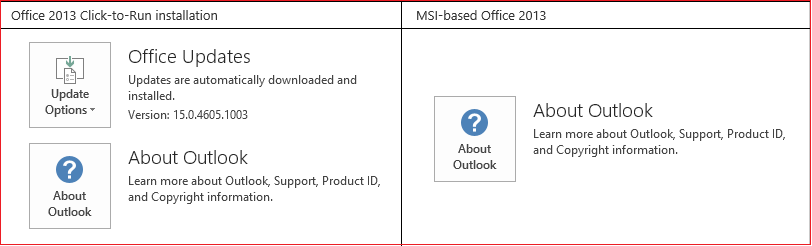De Morphing-overgang gebruiken in PowerPoint
Applies To
PowerPoint voor Microsoft 365 PowerPoint voor Microsoft 365 voor Mac Webversie van PowerPoint PowerPoint 2024 PowerPoint 2024 voor Mac PowerPoint 2021 PowerPoint 2021 voor Mac PowerPoint 2019 PowerPoint voor iPad PowerPoint voor iPhone PowerPoint voor Android-tablets PowerPoint voor Android-telefoons PowerPoint MobileDankzij de Morphing-overgang kunt u een naadloze beweging bewerkstelligen van de ene dia naar de andere.

U kunt de Morphing overgang toepassen naar dia's om allerlei zaken te laten bewegen, zoals tekst, vormen, afbeeldingenSmartArt-graphics en WordArt. Grafieken worden echter niet morphing.
Opmerking: Morphing is beschikbaar als u eenMicrosoft 365-abonnement hebt of nieuwere zelfstandige versies van Office gebruikt. Voor OneDrive voor werk of school abonnees die gebruikmaken van SharePoint in Microsoft 365, is morphing beschikbaar als u bestanden gebruikt die zijn opgeslagen in of .
Het instellen van een overgang Morphing
Als u de Morphing overgang effectief wilt gebruiken, moet u twee dia's met ten minste één object gemeen hebben. De eenvoudigste manier is om de dia te dupliceren en vervolgens het object op de tweede dia naar een andere plaats te verplaatsen of het object van de ene dia te kopiëren en te plakken en toe te voegen aan de volgende dia. Pas vervolgens de Morphing-overgang toe op de tweede dia om te zien wat Morphing kan doen om het object automatisch van animatie te voorzien en het object te verplaatsen. U doet dat als volgt:
-
Klik in het deelvenster Miniaturen aan de linkerkant op de dia waarop u een overgang wilt toepassen, wat de tweede dia zou moeten zijn waaraan u het object, de afbeelding of de woorden hebt toegevoegd waarop u de Morphing-overgang wilt toepassen.
-
Selecteer op het tabblad OvergangenMorphing.

Opmerking: Selecteer in PowerPoint voor Android de opties Overgangen > Overgangseffecten > Morphing.
-
Selecteer Overgangen > Effectopties om te kiezen hoe u wilt dat de Morphing-overgang werkt.

U kunt objecten verplaatsen op de dia, kleuren wijzigen, woorden en tekens verplaatsen, en nog veel meer.
-
Klik op Voorbeeld om de Morphing-overgang te zien.

Hier volgt een voorbeeld van hoe met de Morphing-overgang objecten naadloos op dia’s geanimeerd kunnen worden.
Dit is de oorspronkelijke dia:

Dit is de tweede dia met dezelfde objecten nadat de Morphing-overgang is toegepast. De planeten zijn verplaatst zonder afzonderlijke animatiepaden of animaties erop toe te passen.

Vereisten
Zie de volgende tabel om te bepalen wat u kunt doen met Morphing. We raden u aan een Microsoft 365-abonnement te krijgen om op de hoogte te blijven van de nieuwste Office functies, waaronder Morphing.
|
PowerPoint-versie |
Wat kunt u doen met morphing |
|---|---|
|
Maken en afspelen van morphing-overgangen |
|
|
PowerPoint 2021 PowerPoint 2021 voor Mac |
Maken en afspelen van morphing-overgangen |
|
PowerPoint 2019 |
Maken en afspelen van morphing-overgangen |
|
PowerPoint 2016, geïnstalleerd met Klik-en-klaar1 versie 1511 (Build 16.0.4358.1000) of nieuwer |
Aspelen van morphing-overgangen |
|
PowerPoint 2016, geïnstalleerd met Microsoft Installer1 (MSI) BuGebouwd 16.0.4358.1000 of hoger met Office updates geïnstalleerd2 |
Aspelen van morphing-overgangen |
|
PowerPoint voor het web |
Maken en afspelen van morphing-overgangen |
|
PowerPoint voor Android PowerPoint voor iOS PowerPoint Mobile voor Windows |
Maken en afspelen van morphing-overgangen EenMicrosoft 365-abonnement is vereist voor het maken van een morphing in deze mobiele apps. |
1 Zie Is mijn Office Klik-en-klaar of MSI-gebaseerd? hieronder.
2 Deze Office updates moeten worden geïnstalleerd. Zonder deze updates kan PowerPoint 2016 geen morphing-overgang afspelen, in plaats daarvan wordt een overgang Vervagen afgespeeld.
Is mijn Office van het type Klik-en-Klaar of op MSI gebaseerd?
-
Open een Office-toepassing, zoals Outlook of Word
-
Ga naar Bestand > Account of Office-account.
-
Als u een item Bijwerkopties ziet, hebt u een installatie van het type Klik-en-Klaar. Als u het item 'Bijwerkopties' niet ziet, is uw versie van Office geïnstalleerd met een MSI-bestand.
Als u handig navigeren in Keynote hebt gebruikt, zult u merken dat u met morphing vergelijkbare dingen kunt doen.
Zie ook
Morphing-overgang: Tips en trucs
De overgang Morphing gebruiken in PowerPoint voor Android
De overgang Morphing gebruiken in PowerPoint voor Mac, iPad en iPhone